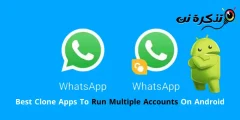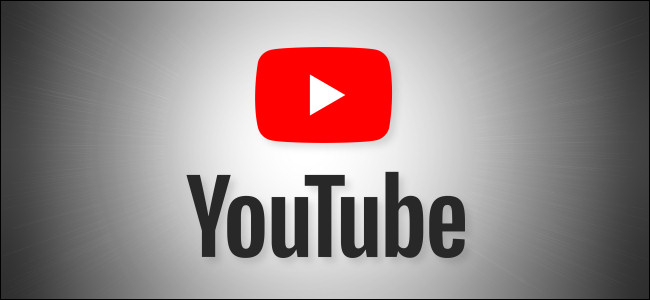Погледајте ову листу да бисте сазнали како можете омогућити тамни режим у неким од својих омиљених Гоогле апликација!
Гоогле је објавио своју дугоочекивану мрачну или мрачну тему за читав систем са Андроид 10 . Већина Гоогле апликација се аутоматски прилагођавају тамном режиму рада када га подесите, али друге ће морати да се пребаце ручно. Хајде да погледамо оне функције које званично садрже тамни режим и како га омогућити у свакој апликацији, у зависности од вашег уређаја.
Како омогућити ноћни режим у Гоогле помоћнику
На многим Андроид уређајима треба да следите гоогле асистент Подешавања тамног режима су подразумевано за цео систем. Ако ваш уређај нема ову опцију, можете је и ручно пребацити или допустити да се прилагоди у зависности од режима уштеде батерије. Страница Дисцовер на левој страни многих Андроид почетних екрана треба да се придржава ваших системских поставки без обзира на подешавања апликације Гоогле помоћник.
У сваком случају, ево корака који ће вам бити потребни за Гоогле помоћника.
- Отворите апликацију Гоогле помоћник или Гоогле помоћник.
- кликните на дугме Више Са три тачке у доњем десном углу.
- Кликните на Подешавања .
- затим изаберите Генерал .
- Померите се надоле и додирните Тхеме.
- У зависности од уређаја, изаберите тамно او Систем подразумевани او Постављено батеријом Савер .
Како омогућити тамни режим у Гоогле калкулатору

Подразумевано се апликација мења Гоогле Калкулатор Његов изглед зависи од преференција вашег система. Међутим, постоји једноставан начин да у апликацији за калкулатор увек остане мрачно:
- Отворите апликацију калкулатор.
- Кликните на три тачке у горњем десном углу.
- Кликните на Изабрати тему .
- Одаберите тамно .
Како омогућити тамни режим у Гоогле календару

Као и код апликације за калкулатор, Гоогле календар Промените теме на основу ваших поставки система или режима уштеде батерије. Међутим, можете ући у подешавања апликације и омогућити тамни режим. Ево како:
- Отворите апликацију Календар.
- Кликните на три тачке у горњем левом углу.
- Лоцирај Подешавања близу дна.
- Кликните Генерал .
- Отвори Тема .
- У зависности од уређаја, изаберите тамно او Систем подразумевани او Постављено батеријом Савер .
Како омогућити тамни режим у Гоогле Цхроме -у
و Гоогле Цхроме За мобилне апликације теме се могу променити ако су омогућене системске поставке или режим уштеде батерије или их можете променити ручно. Ево како:
- Отворите апликацију Гоогле Цхроме.
- Кликните на Три тачке у горњем десном углу.
- Кликните на Подешавања .
- у склопу Основе , Кликните Карактеристике .
- У зависности од уређаја, изаберите тамно او Систем подразумевани او Постављено батеријом Савер .
Како омогућити тамни режим у Гоогле сату

Рад Гоогле Сат Тамни режим је већ подразумевано омогућен, без опције за светлу тему. Међутим, постоји начин да омогућите тамнији Гоогле режим за чувар екрана апликације:
- Отворите апликацију сат.
- Кликните на Три тачке у горњем десном углу.
- Кликните на Подешавања .
- Превлачите надоле док не дођете до одељка сцреенсавер .
- Кликните на ноћни режим .
Како омогућити Гоогле тамни режим у Гоогле контактима

Подразумевано, ви Гоогле контакти Аутоматски омогућите њихову тамну тему када је подешена за цео систем или када је омогућен режим уштеде батерије. Међутим, за ручно управљање можете користити ове кораке:
- Отворите апликацију Гоогле контакти.
- Кликните на икона Три тачке у горњем левом углу.
- Кликните на Подешавања .
- У одељку понуда , Кликните Одаберите изглед .
- У зависности од уређаја, изаберите тамно او Систем подразумевани او Постављено батеријом Савер .
Како омогућити тамни режим у дигиталном благостању
Веровали или не, апликација долази Дигитал Веллбеинг Такође од Гоогле -а са тамним режимом. Да бисте га омогућили, једноставно промените системске поставке или укључите режим уштеде батерије, а дигитално благостање ће то следити.
Како омогућити тамни режим на Гоогле диску
Као и многе друге Гоогле апликације, може Гоогле диска Промените теме када је укључен мрачни режим за цео систем или је укључен режим уштеде батерије. Такође можете ручно подесити своје поставке. Ево како:
- Отворите апликацију Гоогле диск.
- Кликните на икона са три тачке у горњем левом углу.
- Кликните на Подешавања .
- У одељку Атрибут , Кликните Избор теме .
- У зависности од уређаја, изаберите тамно او Систем подразумевани او Постављено батеријом Савер .
Како омогућити тамни режим у Гоогле Дуо -у
Као такав Гоогле диска Корисници могу подесити тамни режим за гоогле Цоре За покретање када је омогућено на системском нивоу, када је укључен начин рада за уштеду батерије или га могу поставити ручно. Ево како:
- Отворите апликацију Гоогле Дуо.
- Кликните на Три тачке у горњем десном углу.
- Лоцирај Подешавања .
- Кликните на Изабрати тему .
- У зависности од уређаја, изаберите тамно او Систем подразумевани او Постављено батеријом Савер .
Како омогућити тамни режим у Гоогле Филес -у
Поставке тамне теме се разликују за гоогле датотеке У зависности од верзије Андроида коју користите. Ако ваша верзија Андроид-а подржава мрачну тему на нивоу читавог система, попут Андроида 10, датотеке би требале да следе то. Ако не, можете следити ове кораке.
- Отворите апликацију Филес би Гоогле.
- Кликните на Три тачке у горњем левом углу.
- Кликните на Подешавања .
- У одељку " Остала подешавања" На дну кликните на „ тамни изглед “ .
Како омогућити тамни режим у фиду Гоогле Дисцовер

Док се налази крајње лево на главном екрану, Дисцовер феед сада приказује одговарајући тамни режим. Нажалост, не постоји могућност да је омогућите ручно - тамна тема се аутоматски покреће када имате тамну позадину или одређене поставке приказа.
Надајмо се да ће вам Гоогле омогућити будуће ажурирање ручно пребацивање између светлог и тамног режима.
Кораци за апликацију Гоогле Фит

Гоогле Фит: Праћење активности и здравља
Од верзије 2.16.22, има могућности Гоогле Фит у мрачном режиму. Сада можете изабрати светлу или тамну тему апликације или се аутоматски пребацити уз уштеду батерије са ажурирањем.
- Отворите Гоогле Фит.
- Кликните на идентификациони досије на доњој траци за навигацију.
- Кликните на икона зупчаника у горњем левом углу.
- Превуците прстом до опције теме при дну.
- У зависности од уређаја, изаберите тамно او Систем подразумевани او Постављено батеријом Савер .
Како омогућити тамни режим у Гоогле Галлери Го
Галерија фотографија из Гоогле слика
Лагана Гоогле Пхото Алтернативе садржи - Галерија Го - Такође на једноставном прекидачу. Међутим, када није активна, апликација ће пратити тему на нивоу вашег система.
- Отворите Гоогле Галлери Го.
- Кликните на Три тачке у горњем десном углу.
- Кликните на Подешавања .
- Промените боју мрачан Или дозволите да се придржава подразумеваних поставки вашег система.
Кораци за апликацију Гоогле
Чудно, Гоогле -ова наменска апликација постоји већ дуже време без наменске функције тамног режима. Коначно то више није случај, јер сада можете да контролишете своја подешавања. Ево корака које морате знати:
- Пређите на картицу Више (икона са три тачке).
- Уђите у мени Подешавања и отворите одељак Опште.
- Пронађите поставку теме.
- Пребацивање између светлог, тамног и подразумеваног система.
Како омогућити тамни режим у Гмаил -у
У Гмаил Апликација може учинити исто са тренутном темом вашег уређаја, или корисници могу ручно поставити ноћни режим. Нажалост, доступан је само на Андроиду 10 у тренутку уласка.
- Отворите Гмаил.
- Кликните на Три тачке у горњем левом углу.
- Кликните на موضوع .
- прекидач тама او подразумевани систем .
Како омогућити тамни режим у Гоогле Кееп Нотес -у
Као и неке друге Гоогле апликације, режим се не може укључити Гоогле Кееп Нотес На Андроид системима који подржавају мрачну тему у целом систему. Ако ваш уређај има уграђен мрачни режим, Кееп ће наставити са тим. Ако не, ево ручних корака:
- Отворите Гоогле Кееп Нотес.
- Кликните на Три тачке у горњем левом углу.
- Кликните на Подешавања .
- Попуните активација " Појава мрачно ” .
Кораци за Гоогле Кееп Нотес на вебу

Осим мобилне апликације, веб верзија Кееп Нотес -а нуди и тамни режим. Коначно је доступан свим корисницима, а ево како да га покренете:
- Идите на веб локацију Гоогле Кееп Нотес на вебу .
- Кликните икона зупчаника у горњем десном углу.
- У падајућем менију додирните Омогућите тамни режим .
Кораци до Гоогле мапа

Нема напретка Гугл мапе Тамна тема на нивоу апликације. Уместо тога, апликација замагљује мапу док идете. Режим лажног мрака аутоматски се покреће у зависности од доба дана, али постоји начин да га омогућите ручно:
- Отворите Гоогле мапе.
- Кликните на Три тачке у горњем левом углу.
- Кликните на Подешавања .
- Померите се надоле и додирните Подешавања навигације .
- Померите се надоле до одељка Погледај мапу .
- У шема боја , додирните на " Леила " .
Како омогућити тамни режим у Гоогле порукама

Он ће прилагодити тамни изглед Порука гоогле аутоматски на основу ваших преференција система. Ако ваш уређај не подржава мрачни режим на нивоу система, и даље га можете активирати у апликацији:
- Отворите Гоогле поруке.
- Кликните на Три тачке у горњем десном углу.
- Кликните Омогућите тамни режим .
Како омогућити тамни режим у Гоогле вестима

Подразумевано, ви Гоогле вести Укључите тамни режим када укључите режим уштеде батерије или омогућите тамни режим за свој уређај. Међутим, имате неколико опција ако желите да прилагодите када ћете то омогућити.
- Отворите Гоогле вести.
- Кликните на икону свог профила у горњем десном углу.
- Кликните на Подешавања .
- У Генерал одељак, кликните Мрачна тема .
- У зависности од уређаја, изаберите Увек او Системски подразумевано или аутоматски (ноћу и уштеда батерије) او савер батерија Само .
Кораци за Гоогле Паи
Гоогле Паи има аутоматски тамни режим. Нажалост, не постоји начин да ручно укључите или искључите тамни режим за Гоогле Паи, па ћете морати да се ослоните на мрачни режим на целом систему или добављача батерије да то уради уместо вас.
Како омогућити тамни режим на Гоогле телефону

Ако ваш уређај подржава мрачну тему на нивоу читавог система, Гоогле телефон ће то увек следити. Ако ваш уређај није, можете га омогућити следећи ове кораке.
- Отворите Гоогле телефон.
- Кликните на Три тачке у горњем десном углу.
- Отвори Подешавања .
- Одаберите Опције приказа .
- прекидач Тамни изглед.
Кораци до Гоогле слика
Тамни режим у Гоогле фотографијама доступан је само ако имате омогућен мрачни режим у целом систему и не постоји начин да га укључите или искључите осим тога. Срећом, ово није ексклузивно за Андроид 10. Ову функцију смо успели да покренемо и на Андроиду 9.
Како омогућити тамни режим у Гоогле Плаи књигама
Укључује Гоогле Плаи књиге Тамни режим и аутоматски ће се прилагодити вашим системским поставкама. Ако ваш уређај нема мрачни режим за цео систем, релативно је лако пребацити ручно.
- Отворите Гоогле Плаи књиге.
- Додирните три тачке у горњем левом углу или Твоја профилна слика у горњем десном углу.
- Кликните Подешавања او Подешавања Плаи књига .
- у склопу Генерал ، Изаберите тамну тему .
Кораци за Гоогле Плаи игре

попут књига Гоогле Плаи, Укључи Гоогле Плаи игре У тамном режиму је такође лако омогућити:
- Отворите Гоогле Плаи игре.
- Кликните на Три тачке у горњем десном углу.
- Кликните на Подешавања .
- У зависности од уређаја, изаберите тамно او Систем подразумевани او Користите га подешено помоћу батерије Савер .
Како омогућити тамни режим на Гоогле Плаигроунд -у
Тамни режим је подразумевано омогућен на Плаигроунду. Мораћемо да сачекамо и видимо да ли ће Гоогле у наредном ажурирању примити прекидач за тамни режим.
Кораци Гоогле Плаи продавнице
Гоогле Плаи продавница или прати подразумеване системске поставке теме, или можете ручно да промените подешавање. Ево како:
- Отворите Гоогле Плаи продавницу.
- Идите на десну плочу кликом на мени за хамбургер у горњем левом углу.
- Кликните на Подешавања .
- Лоцирај Тема .
- прекидач тамно او Систем подразумевани како сматрате за сходно.
Како омогућити тамни режим у Гоогле подцаст -има
Нажалост, тренутно нема прекидача за контролу Гоогле Подцастс . Уместо тога, апликација прати ваше системске преференције.
Како омогућити тамни режим у бирачу
Долази Гоогле апликација Рекордер И нови са тамним режимом. Ево како то да омогућите:
- Отворите диктафон.
- Кликните на Три тачке у горњем десном углу.
- Кликните на Подешавања .
- У Генерал одељак, кликните Изабрати тему .
- Лоцирај тамно او Систем подразумевани .
Како омогућити мрачни режим у Снапсеед -у

Изненађујуће је што је апликација Снапсеед Гоогле уређивање фотографија има тамни режим.
- Отворите Снапсеед.
- Кликните на Три тачке у горњем десном углу.
- Кликните на Подешавања .
- У одељку " Појава" Трцати" тамни изглед “ .
Како омогућити тамни режим у субвооферу
Као и многе друге апликације, функције Гоогле Воице Аццесс Тоол - Субвоофер - Тамни режим, али га може омогућити или онемогућити само системска тема.
Како омогућити тамни режим у Гоогле задацима
Гоогле Задаци Одлично за управљање задацима и има једноставан начин за контролу ваших поставки. Корисници могу ручно подесити режим или пустити Уштеду батерије да одлучи када апликација треба да је користи:
- Отворите Гоогле Таскс.
- Кликните на Три тачке у доњем десном углу.
- Кликните на موضوع .
- У зависности од уређаја, изаберите тамно او Систем подразумевани او Постављено батеријом Савер .
Како омогућити тамни режим у Гоогле Воице -у
није искључено Гоогле Воице са забаве. Сада можете ручно омогућити уграђени мрачни режим са само неколико кликова или допустити да системска тема ради уместо вас:
- Отворите Гоогле Воице.
- Лоцирај икона хамбургера у горњем левом углу.
- Кликните на Подешавања .
- У одељку Опције приказа , Кликните Тема .
- Лоцирај тамно او На основу поставки система .
Како омогућити тамни режим на ИоуТубе -у

- Отворите ИоуТубе.
- Кликните на Икона Гоогле профила ти си горе десно.
- Одаберите Подешавања .
- за отварање Генерал .
- У зависности од уређаја, покрените „ тамни изглед “ или кликните ” Појава" и изаберите " Користите атрибут уређаја или „ тамни изглед “ .
Како омогућити тамни режим на ИоуТубе ТВ -у
Процес је скоро идентичан ако желите да активирате тамни режим на ИоуТубе ТВ -у, само следите ове кораке:
- Отворите ИоуТубе ТВ.
- Кликните на Икона вашег Гоогле профила .
- Отворите картицу Подешавања " .
- Лоцате Лист тамног изгледа .
- Пребацујте се између светле теме или тамне теме или користите системске поставке.